Как да разбера дали Firefox е заразен?
Как да разбера дали моят firefox има вирус?
Някои индикации, че вашият Firefox може да бъде заразен с вирус, включват:
- Непрекъснато показване на рекламни изскачащи прозорци, въпреки че са активирани изскачащи блокери.
- Пренасочване към различни уебсайтове без вашето намерение.
- Отвличане на вашата начална страница.
- Проблеми, свързани с кеша.
Как да пусна диагностика в Firefox?
За да поставите диагностика в Firefox, следвайте тези стъпки:
- Щракнете върху бутона на менюто и изберете Помощ.
- Изберете „Режим на отстраняване на неизправности…“ и щракнете върху рестартиране в диалоговия прозорец за потвърждение.
- В следващия диалогов прозорец щракнете върху Отворете, за да започнете отстраняване на неизправности.
- Наблюдавайте, ако проблемът все още продължава в режим на отстраняване на неизправности.
Как да се отърва от похитител на браузъра Firefox?
Ако похитителят на браузъра повлияе на вашия Firefox, можете лесно да го върнете, като следвате тези стъпки:
- Отворете панела за търсене на настройките на Firefox.
- Променете настройките за търсене по подразбиране обратно на предпочитаната от вас търсачка.
Имам ли нужда от антивирус с Firefox?
Силно се препоръчва да имате антивирусна програма, работеща на вашия компютър, за да защитите вашето преживяване на сърфиране. На пазара има различни безплатни и платени антивирусни програми.
Как да сканирам за вируси в Firefox?
За да добавите допълнително ниво на сигурност към вашето преживяване на сърфиране в Firefox, можете да изтеглите разширението “Virus Checker”. Това разширение проверява връзки за изтегляне срещу 68 антивирусни решения.
Как да почистя браузъра Firefox?
За да почистите браузъра си Firefox, следвайте тези стъпки:
- В лентата на менюто щракнете върху Firefox и изберете предпочитания.
- Изберете поверителността & Панел за сигурност и отидете в секцията за данни за бисквитките и сайта.
- Щракнете върху бутона Clear Data …
- Потвърдете действието, като щракнете върху Clear.
Как да изпълня диагностика?
За да стартирате диагностика на вашия компютър, можете да използвате инструмента за диагностика на паметта на Windows. Следвай тези стъпки:
- Отворете Windows Search и въведете „Диагностика на паметта на Windows“.
- Изберете приложението, за да го отворите.
- Изберете да рестартирате сега и да проверите за проблеми, или да проверите за проблеми следващия път, когато рестартирате компютъра си.
Как да стартирам диагностичен инструмент?
За да стартирате диагностичен инструмент на вашия компютър, следвайте тези стъпки:
- Отидете да стартирате и изберете Настройки.
- Кликнете върху поверителността и след това диагностика & обратна връзка.
Как да разбера дали браузърът ми е отвлечен?
Признаците на похитител на браузъра включват:
- Пренасочени търсения към други уебсайтове.
- Множество изскачащи реклами.
- Бавни зареждащи уеб страници.
- Подмяна на вашата търсачка.
- Появата на неоторизирани ленти с инструменти във вашия браузър.
Как да премахна всички следи от Firefox на моя компютър?
За да деинсталирате Firefox от вашия компютър, следвайте тези стъпки:
- Отидете в менюто Старт и изберете Настройки.
- В прозореца Настройки изберете приложения и след това приложения & Характеристика.
- Изберете Mozilla Firefox от списъка на инсталираните програми.
- Щракнете върху Деинсталиране, за да започнете процеса на деинсталиране.
Дали Firefox е безопасно от злонамерен софтуер?
Firefox е проектиран с функции за сигурност, за да защити потребителите от злонамерен софтуер и други заплахи. Въпреки това, винаги е препоръчително да имате антивирусна програма, работеща на вашия компютър за допълнителна защита.
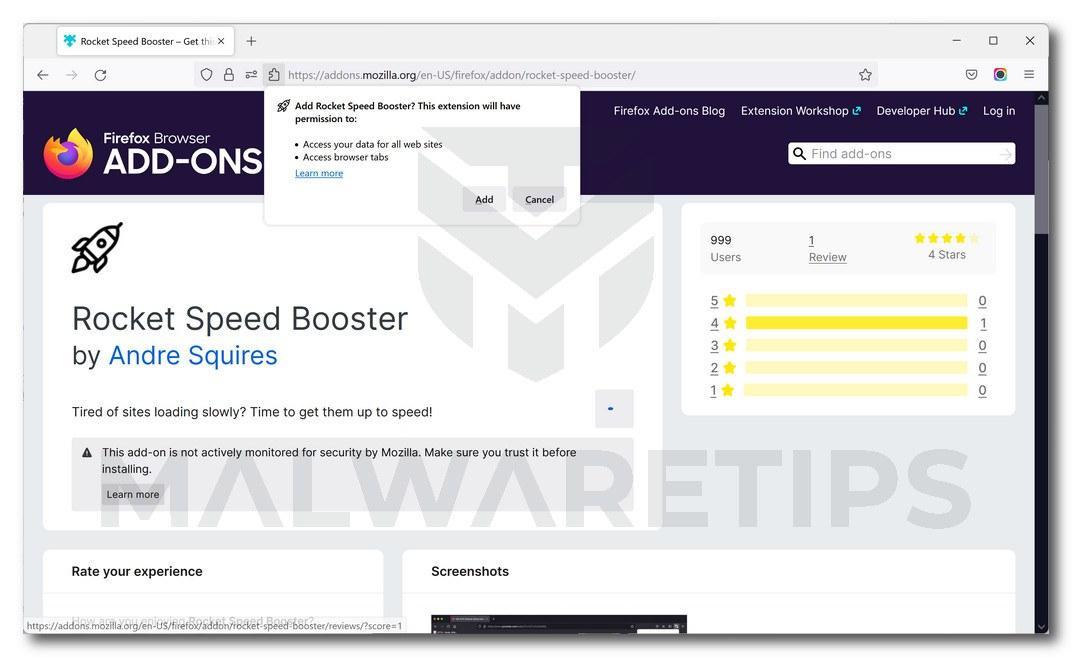
[wpremark preset_name = “chat_message_1_my” icon_show = “0” background_color = “#e0f3ff” padding_right = “30” padding_left = “30” border_radius = “30”] [wpremark_icon icon = “quote-left-2-solid” width = “32” височина = “32”] Как да разбера дали моят firefox има вирус
Как да разбера, че проблемът ми с Firefox е резултат от Malwaresome Ad Popues Показва през цялото време, въпреки че сте блокирали изскачащите прозорци.Вашите търсения са пренасочени към друг сайт, за да ви захранват доволно от този уебсайт и сте забранени от блокирането им.Началната ви страница е отвлечена.
Кеширан
[/wpremark]
[wpremark preset_name = “chat_message_1_my” icon_show = “0” background_color = “#e0f3ff” padding_right = “30” padding_left = “30” border_radius = “30”] [wpremark_icon icon = “quote-left-2-solid” width = “32” височина = “32”] Как да пусна диагностика в Firefox
За да стартирате Firefox в режим на отстраняване на неизправности: Щракнете върху бутона на менюто. , Щракнете върху Помощ, изберете режим за отстраняване на неизправности … и щракнете върху Рестартиране в диалоговия прозорец Рестартиране на Firefox в режим на отстраняване на неизправности.В следващия диалогов прозорец Open Open Firefox в режим на отстраняване на неизправности щракнете върху Отворете.Проверете дали проблемът ви все още се случва, докато сте в режим на отстраняване на неизправности.
[/wpremark]
[wpremark preset_name = “chat_message_1_my” icon_show = “0” background_color = “#e0f3ff” padding_right = “30” padding_left = “30” border_radius = “30”] [wpremark_icon icon = “quote-left-2-solid” width = “32” височина = “32”] Как да се отърва от похитител на браузъра Firefox
Firefox Anti-Hijacking
Няма действия, които трябва да предприемете в този случай. Откриването на отвличане не е 100% точно, така че ако Firefox нулира вашата търсачка, лесно е да я промените обратно в предпочитаната от вас търсачка. Просто отидете до панела за търсене на настройките на Firefox и променете настройките си за търсене по подразбиране.
[/wpremark]
[wpremark preset_name = “chat_message_1_my” icon_show = “0” background_color = “#e0f3ff” padding_right = “30” padding_left = “30” border_radius = “30”] [wpremark_icon icon = “quote-left-2-solid” width = “32” височина = “32”] Имам ли нужда от антивирус с Firefox
Силно се препоръчва да имате антивирусна програма, работеща на вашия компютър. Това ще ви помогне да ви защити в мрежата. Има редица безплатни (като avast, avg & Avira) и платен (като Bitdefender, Norton & Webroot) антивирусни програми, достъпни на пазара. Ще искате да изберете такъв с добра репутация.
[/wpremark]
[wpremark preset_name = “chat_message_1_my” icon_show = “0” background_color = “#e0f3ff” padding_right = “30” padding_left = “30” border_radius = “30”] [wpremark_icon icon = “quote-left-2-solid” width = “32” височина = “32”] Как да сканирам за вируси в Firefox
"Изтеглете Checker Virus" Добавя допълнително ниво на сигурност към вашия опит за сърфиране, като проверява всички връзки за изтегляне срещу 68 антивирусни решения. Разширението се нуждае от нулева конфигурация. След като се подаде нова заявка за изтегляне, връзката за изтегляне се изпраща до WiRustotal Web Service и ще бъде проверена за вируси.
[/wpremark]
[wpremark preset_name = “chat_message_1_my” icon_show = “0” background_color = “#e0f3ff” padding_right = “30” padding_left = “30” border_radius = “30”] [wpremark_icon icon = “quote-left-2-solid” width = “32” височина = “32”] Как да почистя браузъра Firefox
Изчистете всички бисквитки, данни за сайта и кеширане на лентата с менюта в горната част на екрана, щракнете върху Firefox и изберете предпочитания. Щракнете върху бутона на менюто. и изберете Настройки.Изберете поверителността & Панел за сигурност и отидете в секцията за данни за бисквитките и сайта.Щракнете върху бутона Clear Data … Ще се появи диалоговият прозорец Clear Data.Щракнете върху Clear.
[/wpremark]
[wpremark preset_name = “chat_message_1_my” icon_show = “0” background_color = “#e0f3ff” padding_right = “30” padding_left = “30” border_radius = “30”] [wpremark_icon icon = “quote-left-2-solid” width = “32” височина = “32”] Как да изпълня диагностика
Как да използвате инструмента за диагностика на паметта на Windows Windows Search и да въведете диагностика на паметта на Windows. Изберете приложението, за да го отворите.Изберете рестартиране сега и проверете за проблеми или проверете за проблеми следващия път, когато рестартирам компютъра си.След няколко минути вашият компютър ще се стартира както нормално.
[/wpremark]
[wpremark preset_name = “chat_message_1_my” icon_show = “0” background_color = “#e0f3ff” padding_right = “30” padding_left = “30” border_radius = “30”] [wpremark_icon icon = “quote-left-2-solid” width = “32” височина = “32”] Как да стартирам диагностичен инструмент
Отидете на стартиране, след това изберете Настройки > поверителност > Диагностика & обратна връзка.
[/wpremark]
[wpremark preset_name = “chat_message_1_my” icon_show = “0” background_color = “#e0f3ff” padding_right = “30” padding_left = “30” border_radius = “30”] [wpremark_icon icon = “quote-left-2-solid” width = “32” височина = “32”] Как да разбера дали браузърът ми е отвлечен
Как можете да разберете дали имате преследвания на браузър, които се пренасочват към други уебсайтове; множество изскачащи реклами; бавни зареждащи уеб страници; тяхната търсачка е заменена; или.Една или повече неоторизирани ленти с инструменти се появяват в интернет браузъра си.
[/wpremark]
[wpremark preset_name = “chat_message_1_my” icon_show = “0” background_color = “#e0f3ff” padding_right = “30” padding_left = “30” border_radius = “30”] [wpremark_icon icon = “quote-left-2-solid” width = “32” височина = “32”] Как да премахна всички следи от Firefox на моя компютър
В менюто Старт изберете Настройки. В прозореца Настройки изберете приложения и след това приложения & Характеристика. Изберете Mozilla Firefox от списъка на инсталираните понастоящем програми. За да започнете деинсталирането, щракнете върху Деинсталиране.
[/wpremark]
[wpremark preset_name = “chat_message_1_my” icon_show = “0” background_color = “#e0f3ff” padding_right = “30” padding_left = “30” border_radius = “30”] [wpremark_icon icon = “quote-left-2-solid” width = “32” височина = “32”] Дали Firefox е безопасно от злонамерен софтуер
Firefox включва редица функции за сигурност, включително индикатори за сигурност и защита от злонамерен софтуер. Поради своите усъвършенствани функции за сигурност, Firefox предлага изключително безопасно изживяване на сърфиране.
[/wpremark]
[wpremark preset_name = “chat_message_1_my” icon_show = “0” background_color = “#e0f3ff” padding_right = “30” padding_left = “30” border_radius = “30”] [wpremark_icon icon = “quote-left-2-solid” width = “32” височина = “32”] Как да проверя дали браузърът ми има вирус
Проверете базата данни – изтеглете вашата база данни и я сканирайте със софтуер за антивирус. Преглед с помощта на Google Safe Browsing – Използвайте Google Tools, за да проверите за злонамерено съдържание. Проверете с инструменти за сканиране на вируси – направете проверка на сигурността автоматично с различни инструменти за сканиране на вируси.
[/wpremark]
[wpremark preset_name = “chat_message_1_my” icon_show = “0” background_color = “#e0f3ff” padding_right = “30” padding_left = “30” border_radius = “30”] [wpremark_icon icon = “quote-left-2-solid” width = “32” височина = “32”] Как да проверя браузъра си за вируси
Знаете ли, че Google Chrome има скрита функция за сканиране на антивирус, която може да сканира за злонамерен софтуер, работещ на вашия Windows. Компютърът, за да стигнете до него, щракнете върху горното дясно меню. И отидете на Настройки
[/wpremark]
[wpremark preset_name = “chat_message_1_my” icon_show = “0” background_color = “#e0f3ff” padding_right = “30” padding_left = “30” border_radius = “30”] [wpremark_icon icon = “quote-left-2-solid” width = “32” височина = “32”] Как да отстраня вирус от Firefox
Премахнете вирусите от Firefox за WindowsStep 1: Използвайте Rkill за прекратяване на злонамерените процеси.Стъпка 2: Деинсталирайте злонамерени програми от Windows.Стъпка 3: Нулиране на браузърите обратно към настройките по подразбиране.Стъпка 4: Използвайте Malwarebytes, за да премахнете за троянци и нежелани програми.Стъпка 5: Използвайте HitmanPro за премахване на Rootkits и други зловреден софтуер.
[/wpremark]
[wpremark preset_name = “chat_message_1_my” icon_show = “0” background_color = “#e0f3ff” padding_right = “30” padding_left = “30” border_radius = “30”] [wpremark_icon icon = “quote-left-2-solid” width = “32” височина = “32”] Безопасно ли е да изчистите кеша на Firefox
Забележка: Изчистването на кеша в Firefox е напълно безопасно и не трябва да премахва важни данни от вашия компютър.
[/wpremark]
[wpremark preset_name = “chat_message_1_my” icon_show = “0” background_color = “#e0f3ff” padding_right = “30” padding_left = “30” border_radius = “30”] [wpremark_icon icon = “quote-left-2-solid” width = “32” височина = “32”] Какво се случва, когато стартирате диагностика
Диагностичните тестове ще отчитат обратно кодове за почти всички основни компоненти на вашия автомобил като двигателя, спирачките, трансмисията и изпускателната система, както и системата за впръскване на гориво, охлаждащата течност и въздушния поток, различните сензори в цялото ви превозно средство и други.
[/wpremark]
[wpremark preset_name = “chat_message_1_my” icon_show = “0” background_color = “#e0f3ff” padding_right = “30” padding_left = “30” border_radius = “30”] [wpremark_icon icon = “quote-left-2-solid” width = “32” височина = “32”] Как да стартирам системна проверка на компютъра си
Щракнете върху Старт.В лентата за търсене въведете CMD .Щракнете с десния бутон на мишката върху CMD.exe и изберете Run като администратор.В подканата за контрол на потребителския акаунт (UAC) щракнете върху Да.В прозореца на командния ред въведете SFC /SCANNOW и натиснете Enter .Помощната програма за проверка на системата проверява целостта на системните файлове на Windows и ги поправя, ако е необходимо.
[/wpremark]
[wpremark preset_name = “chat_message_1_my” icon_show = “0” background_color = “#e0f3ff” padding_right = “30” padding_left = “30” border_radius = “30”] [wpremark_icon icon = “quote-left-2-solid” width = “32” височина = “32”] Мога ли да направя свой собствен диагностичен тест
Тъй като диагностичните тестове на автомобили изискват конкретни устройства и опит, за да се четат правилно, повечето тестове се извършват с механика или в дилърски магазини. Можете обаче да извършите и тест за диагностика на автомобила у дома, ако имате подходящите знания и оборудване.
[/wpremark]
[wpremark preset_name = “chat_message_1_my” icon_show = “0” background_color = “#e0f3ff” padding_right = “30” padding_left = “30” border_radius = “30”] [wpremark_icon icon = “quote-left-2-solid” width = “32” височина = “32”] Кои диагностични инструменти ще използвате
9 задължителни диагностични инструментистетоскоп. Никой клиницист не може да бъде без техния надежден стетоскоп.Импулсен оксиметър.Термометър.Рефлекс чук.Маншет за кръвно налягане.Penlight.Офталмоскоп.Отоскоп.
[/wpremark]
[wpremark preset_name = “chat_message_1_my” icon_show = “0” background_color = “#e0f3ff” padding_right = “30” padding_left = “30” border_radius = “30”] [wpremark_icon icon = “quote-left-2-solid” width = “32” височина = “32”] Какви са двете възможни знака, които сте били хакнати
Общи предупредителни признаци на CyberhackPassword Нулиране на имейли.Случайни изскачащи прозорци.Контакти, получаващи фалшиви имейли или текстови съобщения от вас.Пренасочени търсения в интернет.Компютърът, мрежата или интернет връзката се забавя.Съобщения за откуп.
[/wpremark]
[wpremark preset_name = “chat_message_1_my” icon_show = “0” background_color = “#e0f3ff” padding_right = “30” padding_left = “30” border_radius = “30”] [wpremark_icon icon = “quote-left-2-solid” width = “32” височина = “32”] Как да проверите дали браузърът ви е заразен
Как да разбера, че моят браузър Chrome е заразен с началната страница на Malwarethe продължава да се променя.Чести изскачащи прозорци.Нежелани и досадни реклами.Пренасочва към несигурни уебсайтове.Подозрителни разширения на браузъра.
[/wpremark]
[wpremark preset_name = “chat_message_1_my” icon_show = “0” background_color = “#e0f3ff” padding_right = “30” padding_left = “30” border_radius = “30”] [wpremark_icon icon = “quote-left-2-solid” width = “32” височина = “32”] Как да изчистя следите на компютъра си
Стъпка 1: Изтеглете и стартирайте софтуера за изтриване на файлове на Bitraser. Стъпка 2: От левия прозорец изберете “Изтрийте следите” и щракнете върху “Сканиране”. Стъпка 3: Софтуерът сканира цялата компютърна система за следи от приложението. Стъпка 4: След като сканирането приключи, то ще покаже следите, които трябва да бъдат изтрити.
[/wpremark]
[wpremark preset_name = “chat_message_1_my” icon_show = “0” background_color = “#e0f3ff” padding_right = “30” padding_left = “30” border_radius = “30”] [wpremark_icon icon = “quote-left-2-solid” width = “32” височина = “32”] Как да почистя профилите на Firefox
Изберете профила, за да премахнете и щракнете върху Изтриване на профила … в прозореца Избор на потребителски профил или щракнете върху бутона Премахване в страницата „About Profiles“ под името на профила, който искате да изтриете.
[/wpremark]
[wpremark preset_name = “chat_message_1_my” icon_show = “0” background_color = “#e0f3ff” padding_right = “30” padding_left = “30” border_radius = “30”] [wpremark_icon icon = “quote-left-2-solid” width = “32” височина = “32”] Хакано ли е Firefox
С Windows 11, екипите на Microsoft, Ubuntu Desktop и Tesla Model 3, всички станали жертва на хакери за една седмица, може да ви бъде простено, че не забелязвате, че Mozilla Firefox също е бил хакнат. Само за осем секунди използване на две критични уязвимости в сигурността.
[/wpremark]
[wpremark preset_name = “chat_message_1_my” icon_show = “0” background_color = “#e0f3ff” padding_right = “30” padding_left = “30” border_radius = “30”] [wpremark_icon icon = “quote-left-2-solid” width = “32” височина = “32”] Кой е най -уязвимият уеб браузър
Докладът предполага, че Google Chrome е най -опасният уеб браузър през 2022 г. Според доклад на Atlas VPN, браузърът с крос-платформа очевидно има повече от 300 уязвимости. В сравнение с Chrome, Mozilla Firefox има 117, Microsoft Edge има 103, Safari има 26 и по принцип никой за опера.
[/wpremark]
